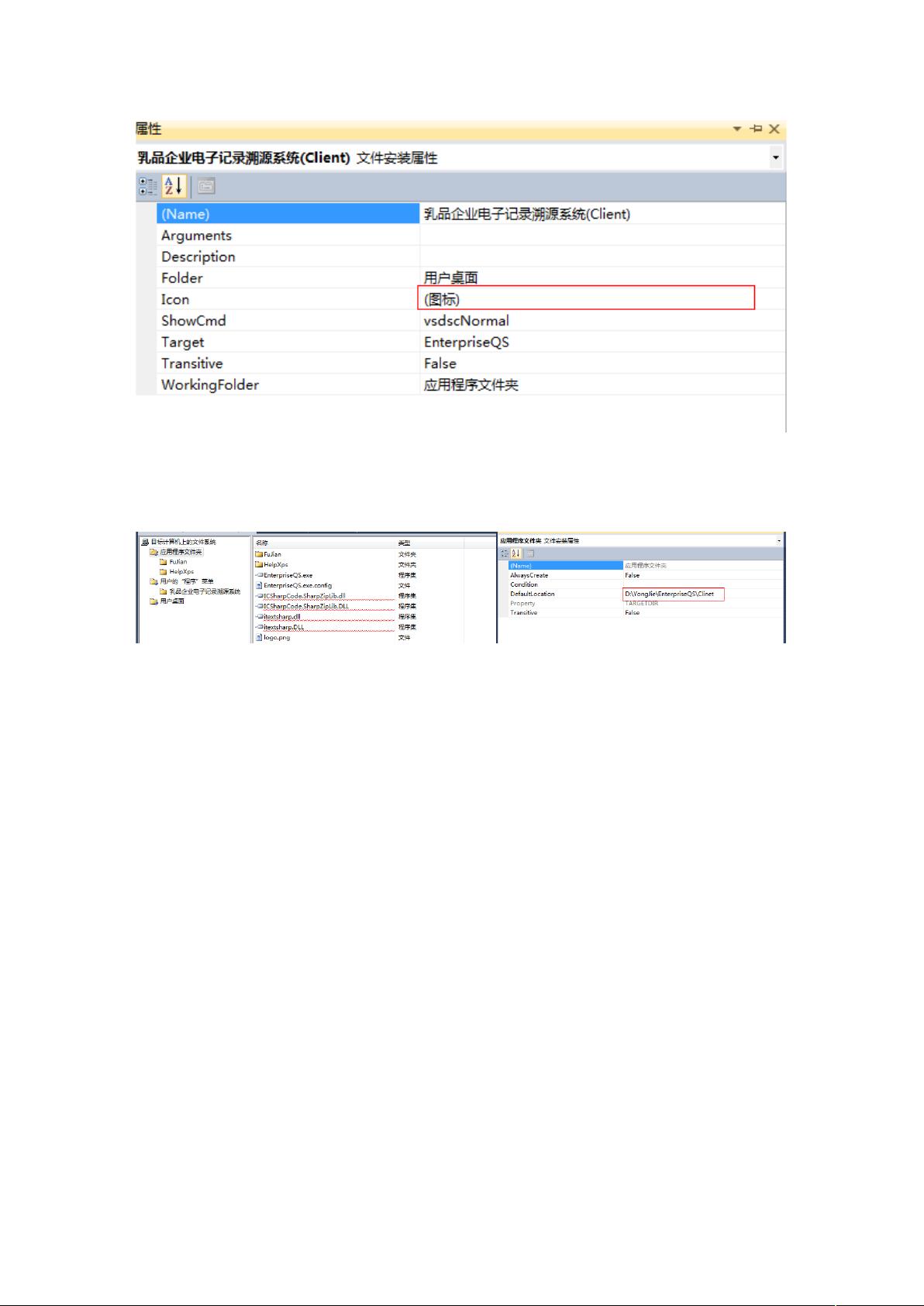VS2010自定义安装包制作教程
需积分: 15 24 浏览量
更新于2024-07-23
1
收藏 982KB DOC 举报
"VS 2010 制作window自定义安装包"
使用Visual Studio 2010创建自定义Windows安装包是一个高效且灵活的方法,尤其适合开发人员为他们的软件提供用户友好的安装体验。以下是一份详细的步骤指南:
1. 准备工作:
首先,你需要整理一个包含所有程序文件、图像资源和可能的数据库备份的文件夹。如果你的应用程序需要数据库支持,确保已经有了一个.db或类似的数据库文件。
2. 新建安装项目:
打开Visual Studio 2010,选择“新建项目” -> “其他项目类型” -> “安装和部署” -> “Visual Studio Installer”,然后选择“安装项目”。输入项目名称,点击“确定”。
3. 构建文件结构:
在“文件系统”视图中,右键点击“应用程序文件夹”并选择“添加” -> “文件夹”,创建与你的程序相匹配的文件夹结构。接着,通过“添加” -> “文件”将准备好的所有文件导入到相应的文件夹中。
4. 创建快捷方式:
右键点击应用程序主执行文件,选择“创建快捷方式”,重命名快捷方式,并将其分别剪切到“用户程序菜单”和“用户桌面”文件夹中。然后,可以通过快捷方式的“属性”设置自定义图标。
5. 设置安装路径:
右键点击“应用程序文件夹”,选择“属性”,在弹出窗口中设置默认安装路径。
6. 编辑项目属性:
在解决方案资源管理器中,右键点击项目名,选择“属性”,在此设置产品信息,如公司名称、产品名称、版本号等。
7. 指定系统必备组件:
在项目属性中,找到“系统必备”,勾选你的应用程序需要的系统组件,确保目标机器满足运行条件。
8. 创建用户界面:
通过“用户界面编辑器”定制安装过程。在“安装” -> “启动”中添加对话框,比如许可协议和文本框。为许可协议指定.rtf文件,为文本框设置显示内容。
9. 自定义安装过程:
如果需要在安装过程中进行用户交互,例如输入特定信息或执行数据库安装,你需要编写自定义安装类来处理这些逻辑。这通常涉及编写脚本或利用.NET Framework的MSI API。
10. 测试与发布:
完成上述步骤后,运行安装包进行测试,确保所有功能正常。修复任何问题后,生成最终的.msi或.exe安装文件,供用户下载和安装。
通过这种方式,VS 2010的安装项目功能使开发者能够轻松创建自定义的安装程序,提供更专业、用户友好的软件部署体验。同时,这种自定义安装程序还可以集成错误检查、依赖检测和用户反馈机制,以提高安装的成功率和用户体验。
点击了解资源详情
点击了解资源详情
点击了解资源详情
2018-03-16 上传
2019-01-14 上传
2020-09-25 上传
2024-05-02 上传
2018-07-13 上传
2018-10-07 上传
于中华
- 粉丝: 2
- 资源: 1
最新资源
- 火炬连体网络在MNIST的2D嵌入实现示例
- Angular插件增强Application Insights JavaScript SDK功能
- 实时三维重建:InfiniTAM的ros驱动应用
- Spring与Mybatis整合的配置与实践
- Vozy前端技术测试深入体验与模板参考
- React应用实现语音转文字功能介绍
- PHPMailer-6.6.4: PHP邮件收发类库的详细介绍
- Felineboard:为猫主人设计的交互式仪表板
- PGRFileManager:功能强大的开源Ajax文件管理器
- Pytest-Html定制测试报告与源代码封装教程
- Angular开发与部署指南:从创建到测试
- BASIC-BINARY-IPC系统:进程间通信的非阻塞接口
- LTK3D: Common Lisp中的基础3D图形实现
- Timer-Counter-Lister:官方源代码及更新发布
- Galaxia REST API:面向地球问题的解决方案
- Node.js模块:随机动物实例教程与源码解析